Préparer l'installation d'ArcGIS Enterprise
Avant d'exécuter ArcGIS Enterprise Builder, procédez comme suit.
- Vérifiez que Portal for ArcGIS, ArcGIS Server, ArcGIS Data Store ou des instances d'ArcGIS Web Adaptor nommées portail ou serveur ne sont pas installés sur la machine.
- Vérifiez qu'un système d'exploitation pris en charge est installé sur votre machine. Pour plus d'informations, reportez-vous à la rubrique Configuration système requise.
- Vérifiez que .NET Framework 4.5 ou version ultérieure est installé sur votre machine. La fonctionnalité de prise en charge de l'extension .NET est automatiquement installée avec ArcGIS Server et peut servir à développer et à déployer des extensions d'objets serveur .NET (SOE) et des intercepteurs d'objet serveur (SOI).
- Vérifiez que votre machine dispose d'au moins 20 Go d'espace disque disponible.
- Vérifiez que votre machine dispose d'au moins 16 Go de mémoire RAM.
- Procurez-vous des fichiers d'autorisation pour Portal for ArcGIS et ArcGIS Server. Ces fichiers sont nécessaires pour mener à bien l'installation. Ils peuvent être au format .ECP ou .PRVC.
- Vérifiez que le port 80 est activé pour permettre les communications HTTP.
- Créez un certificat de domaine et activez HTTPS sur votre serveur web. Consultez la section suivante pour en savoir plus.
- Connectez-vous à la machine en tant qu'utilisateur disposant de privilèges d'administration.
- Fermez toutes les applications sur l'ordinateur.
Créer un certificat de domaine et activer HTTPS
Pour mener à bien l'assistant de configuration d'ArcGIS Enterprise, HTTPS doit être activé sur IIS sur la machine où le déploiement de base est installé.
Si HTTPS n'est pas activé, l'assistant de configuration n'aboutira pas et le message d'erreur suivant apparaîtra :
Impossible d'atteindre l'URL d'ArcGIS Web Adaptor https://mymachine.mydomain.com/server. Vérifiez que HTTPS a été activé pour votre serveur web. Pour savoir comment activer HTTPS, accédez à la rubrique d'aide : Présentation d'ArcGIS Enterprise > ArcGIS Enterprise Builder > Planifier un déploiement de base.
Si vous avez besoin d'aide pour activer HTTPS, contactez votre administrateur informatique. Il a peut-être déjà accès à un certificat signé acheté auprès d'une autorité de certification connue.
La procédure suivante indique comment générer un certificat signé de domaine via le Gestionnaire des services Internet. Pour ce faire, votre organisation doit être configurée avec une autorité de certification via Active Directory. Contactez votre administrateur informatique pour en savoir plus.
Créer un certificat de domaine dans IIS
Dans le Gestionnaire des services Internet, procédez ainsi pour créer un certificat de domaine :
- Dans le volet Connexions, sélectionnez votre serveur dans l'arborescence et double-cliquez sur Certificats du serveur.
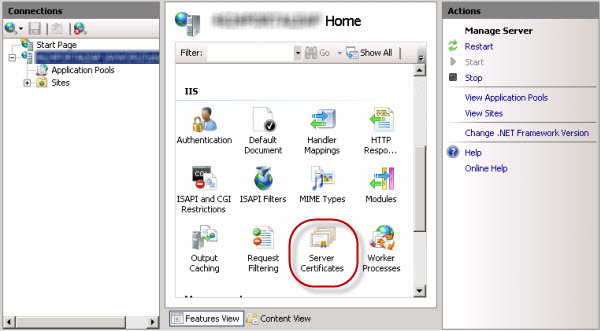
- Dans le volet Actions, cliquez sur Créer un certificat de domaine.
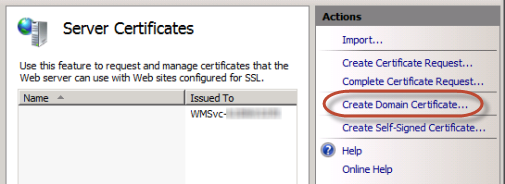
- Dans la boîte de dialogue Propriétés du nom unique, indiquez les informations nécessaires au certificat :
- Dans la section Nom commun, entrez le nom de domaine complet de la machine, par exemple portal.domain.com.
- Indiquez les informations demandées pour votre organisation, ainsi que son adresse.
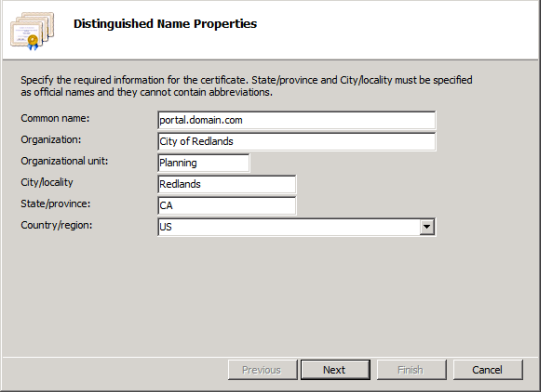
- Cliquez sur Suivant.
- Dans la boîte de dialogue Autorité de certification en ligne, cliquez sur Sélectionner et choisissez l'autorité de certification dans votre entreprise qui doit signer le certificat. Si cette option n'est pas disponible, indiquez l'autorité de certification de votre domaine dans le champ Indiquer une autorité de certification en ligne. Entrez par exemple City Of Redlands Enterprise Root\REDCASRV.empty.local. Contactez votre administrateur système si vous avez besoin d'aide pour cette étape.
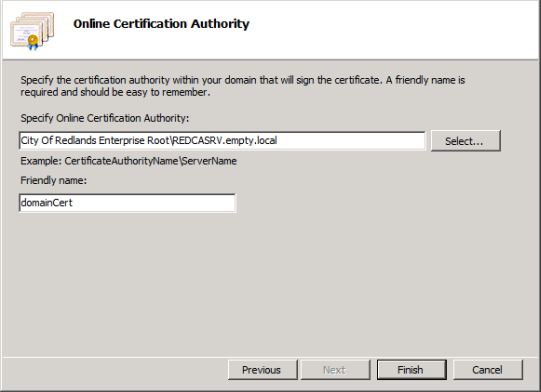
- Attribuez un nom convivial au certificat de domaine, puis cliquez sur Terminer.
Lier le certificat de domaine au port 443 HTTPS
Après avoir créé un certificat de domaine, vous devez le lier au site web qui hébergera les instances ArcGIS Web Adaptor de votre déploiement de base. La liaison désigne la configuration du certificat afin d'utiliser le port 443 sur le site web. Les instructions relatives à la liaison d'un certificat au site Web varient selon la plateforme utilisée et la version de votre serveur Web. Pour savoir comment procéder, contactez votre administrateur système ou consultez la documentation de votre serveur Web. Voici les étapes à suivre pour lier un certificat dans IIS :
Dans le Gestionnaire des services Internet (IIS), procédez comme suit pour lier un certificat au port HTTPS 443 :
- Sélectionnez votre site dans l'arborescence, puis dans la fenêtre Actions, cliquez sur Liaisons.
- Si le port 443 n'est pas disponible dans la liste Liaisons, cliquez sur Ajouter. Dans la liste déroulante Type, sélectionnez https. Laissez le port défini sur 443.
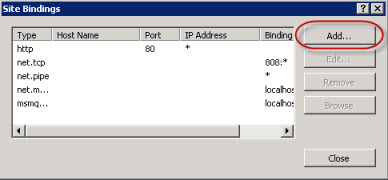
- Si le port 443 figure dans la liste, sélectionnez-le et cliquez sur Mettre à jour.
- Si le port 443 n'est pas disponible dans la liste Liaisons, cliquez sur Ajouter. Dans la liste déroulante Type, sélectionnez https. Laissez le port défini sur 443.
- Dans la liste déroulante des certificats, sélectionnez le nom de votre certificat.
- Cliquez sur OK.
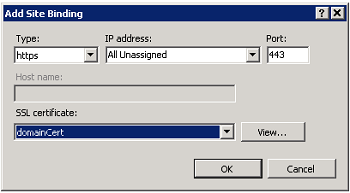
- Cliquez sur OK.
Vous êtes maintenant prêt à procéder à l'installation du déploiement ArcGIS Enterprise de base.
Vous avez un commentaire à formuler concernant cette rubrique ?